Видео как подключить телевизор к компьютеру через кабель hdmi
Содержание:
Зачем сайту видео
Люди, исповедующие консервативный взгляд на значение интернета в распространении информации, рассматривают его как цифровой вариант обычного печатного таблоида. Но прогрессивная часть пользовательской аудитории не готова мириться с таким мнением. Им мультимедийность подавай! Одним из таких веяний и является ретрансляция видео с Youtube на своем сайте.
Что это дает:
- Дополнительный источник дохода – за показ видеороликов владелец сайта получает деньги;
- Дополнение к материалу – часто видео данные выступают дополнением к текстовому контенту. Это делает изложение информации более полным и исчерпывающим. Особенно эффективно использование такого дополнения во время обучающего процесса;
С помощью видео можно более наглядно показать, как все должно происходить на практике
Как способ привлечения посетителей – можно вставить видео на сайт, чтобы увеличить популярность ресурса. Но для этого нужно использовать уникальные ролики, и лучше те, которых нет на популярных видео хостингах. Например, если вы являетесь автором какого-нибудь курса. И чтобы увеличить посещаемость своего сайта, бесплатно выкладываете на нем некоторые из уроков для просмотра;
В форме портфолио – подразумевается использование пространства ресурса для демонстрации своих возможностей как высококлассного специалиста в какой-либо сфере. Это могут быть видеоролики, в процессе съемки которых автор выступал режиссером и оператором. Или отснятая обстановка помещения, дизайн которой разрабатывался вами.
Как становится ясно из сказанного выше, видео на сайте может стать мощным инструментом популяризации, продвижения и заработка на своем ресурсе. Поэтому стоит более подробно ознакомиться со способами его размещения.
Способы размещения видео на сайте
Здесь мы рассмотрим наиболее популярные способы. Вот они:
- Вставка кода фрейма с Youtube – является наиболее легким методом реализации. Подходит для ретрансляции своего или чужого тематического видео с этого хостинга у себя на сайте. Код для вставки в html можно найти на страничке видеоролика в Youtube. Он находится сразу под окном плеера во вкладке «HTML-код»:
html
С помощью тега
Атрибуты тега:
- width – задается длина окна фрейма;
- height – устанавливается высота окна плавающего фрейма;
- src – путь к файлу, содержимое которого будет воспроизводиться;
- frameborder – устанавливает отображение рамки вокруг фрейма. Поддерживаются значения yes или no, 1 или 0 (нет);
- allowfullscreen – разрешение на полноэкранное отображение видео.
Как видите, значение некоторых атрибутов можно с легкостью подправить под свои нужды. Прежде всего, это касается размеров отображаемого фрейма. Теперь осталось вставить его код в html вашего сайта. При этом главное учесть соразмерность окна вашего сайта и фрейма. Но если что-то пойдет не так, размеры можно легко подогнать.
Для демонстрации мы взяли шаблон простого двухстраничного сайта. Код плавающего фрейма вставляется в любой из блоков
Как бесплатно смотреть телик
ссылка на плэйлист — http://bit.ly/liwizard
Android box как у меня — http://ali.ski/6sqQq
Второй канал — https://www.youtube.com/c/igorover
Паблик — overpublic1:
https://vk.com/over_view
Заказать рекламу вы можете здесь:
https://vk.com/page-79759696_51614096
AliExpress в рамках закона :
https://vk.com/public137607137
Некультурный AliExpress:
https://vk.com/public146011210
Инстаграмчик здесь:
https://www.instagram.com/overbafer1
Все благодарности присылайте сюда:
http://www.donationalerts.ru/r/igorover
Мои контакты:
vk.com/overbafer1
WiFi радио/глушилка | WiFi Jammer
https://vk.cc/6YxHJu
https://vk.cc/6YxDUP
https://vk.cc/6YxED2
https://vk.cc/6YxH57
https://vk.cc/6YxIP4
https://vk.cc/6YxKiF
1. USB killer — https://vk.cc/6Yw5Gk
еще — https://vk.cc/6YwnNi
САМОДЕЛЬНЫЙ USB Killer
https://vk.com/page-79759696_55293376
2. Копирка домофонных ключей, карточек:
мой RFID — https://vk.cc/6YwmPh
дешевый RFID — https://vk.cc/6YwafJ
3. Сканер частот — https://vk.cc/6YweKk
4. Рация, довольно мощная, способна заглушить даже сигнализацию, универсальна для любой частоты —
https://vk.cc/6YwgLB
5. Мини-камера — https://vk.cc/6YwwRE
6. Магнит для снятия клипс со шмоток в магазине — https://vk.cc/6YwxTz
7. Отмычки с замком — https://vk.cc/6YwyZZ
8. Мощные WiFi адаптеры:
Alfa как у меня — https://vk.cc/6YwBmX
еще — https://vk.cc/6YwIhh
9. USB tester — https://vk.cc/6YwM0W
Нужная вещь, чтобы проверить батарейки и повербанки с AliExpress
10. Дубликатор сим-карт — https://vk.cc/6Yxbez
11. Карманные весы — https://vk.cc/6YxfV3
еще — https://vk.cc/6YxgGN
12. Моя экшн камера — https://vk.cc/6Yxory
13. Биткоин на удачу — https://vk.cc/6YxphN
14. Очки как у меня — https://vk.cc/6Yxwir
15. Мини ПК Raspberry Pi 3 — https://vk.cc/72igQH
16. Джаммер (Коробочка) — http://ali.ski/Tdz3v
17. Джаммер с антенной 18650 — http://ali.ski/wlPSx
18. USB джаммер с антенной — http://ali.ski/sB8aEa
19. USB джаммер без антенны — http://ali.ski/YOvdd
20. BAD USB с флешкой — http://ali.ski/lVV5bs
21. Bad USB без флешки — http://ali.ski/YiExJb
22. WiFi Bad USB — http://ali.ski/KsMhVO
23. ИК порт для управления техникой — http://ali.ski/eBQQA (android)
24. ИК порт для управления техникой — http://ali.ski/cF8FNR (iPhone)
25. Rasberry Pi zero W — http://ali.ski/GS6z
В этом видео пойдет речь:
◘ Как смотреть тв через интернет на телевизоре бесплатно
◘ Бесплатные каналы смарт тв
◘ Как на смарт тв смотреть онлайн каналы
◘ Как на смарт ТВ смотреть онлайн каналы?
◘ Как настроить смарт ТВ на телевизоре?
◘ Как настроить платные каналы бесплатно
◘ Как смотреть онлайн ТВ бесплатно
◘ Как бесплатно смотреть ТВ на смартфоне и планшете
Как бесплатно сделать кабельное телевидение? Ответ вы увидите в этом видео. Хотя возможно информация не такая уж и новая, но о ней я узнал только сейчас. Это связано с тем, что телевизор я вообще не смотрю и не интересовался этим.
Но как-то раз мы разговаривали за столом и обсуждали телевизор, как оказалось его смотрит только мой батя.
За долгие годы оплаты счетов кабельного телевидения образуется довольно приличная сумма. Так зачем за него платить когда настала эра интернета? Ведь через тот же самый интернет можно смотреть любой канал online. Но увы, батя человек привыкший только к телевизору. Поэтому есть компромисс, и называется он — Android TV Box
Это приставка на базе процессора MTK, имеет такие же функции как и ваш смартфон, только без поддержки сим-карты, размеры ее почти такие же как у мужского бумажника. Имеется разъем для HDMI, USB, Ethernet, SD card (дорогих версиях может быть 2,3,4 разъема USB и много чего другого, но мы говорим про стандарт). Оболочка у неё как вы поняли —
Android.
Через HDMI мы производим подключение к телевизору, включаем TV BOX, берем пульт в руки и скачиваем с Play Market приложение LazyIPTV. Затем в настройках этого приложения в разделе Wizard менеджер необходимо указать ссылку — http://bit.ly/liwizard после чего у вас появится много плэйлистов содержащих в себе по несколько СОТЕН различных каналов.
И всё, вот та же самая тарелка, то же самое спутниковое или цифровое телевидение, только платить нужно лишь за интернет. С современным интернетом и скоростями вы даже не заметите разницы, что у вас коробочка Android работает от глобальной сети. Это в почти сотни раз экономичнее чем всю жизнь платить за интернет + кабельное тв.
Надеюсь помог, инфа не новая, но о ней я узнал недавно. Как не странно довольным оказалась больше мама чем батя.
Руководство по привязке канала Ютуб к Адсенс
На этот раз мы будем получать прибыль без посредников медиасетей: YouPartnerWSP, QuizGroup или AIR, а нацелимся на работу по прямому договору.
1) Первым делом надо включить функцию монетизации к видео, то есть все ролики должны получить возможность осуществлять показ рекламы.
Для чего из «Творческой студии» убедитесь, что в разделе «Канал» далее «Статус и функции» включен режим «Монетизация».
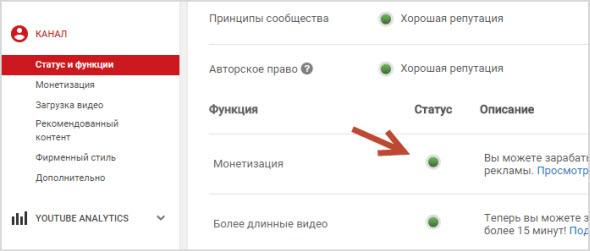
Если у вас не получается изменить данный статус смотрите видео о том, какие могут быть нюансы подключения.
2) Вторым шагом будет регистрация аккаунта в Google Adsense для того чтобы средства заработанные в Ютубе каждый месяц после 15-го числа начислялись в аккаунте Адсенс, откуда их можно будет вывести.
По идее этот шаг можно и пропустить, так как Ютуб на этапе подключения канала все равно предложит создать аккаунт в Адсенс.
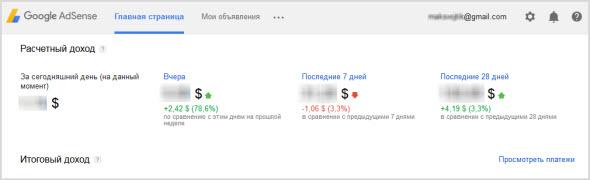
Ко всему этому еще стоит добавить, что способов по обналичиванию заработанных средств в Адсенс тоже не много, лично я это делаю через систему ePayService, но нельзя забывать и о платежной системе Рапида.
Зато весь доход от Ютуба целиком и полностью принадлежит вам и не нужно отдавать процент (от 10% до 30%) партнерским медиасетям за их услуги.
3) Третий шаг это подключения канал к Адсенс. Для чего опять переходим в «Творческую студию» на Ютубе и выбираем раздел «Канал» далее «Монетизация».

На следующие странице жмем внизу кнопку «Далее» и нас перенаправит на страницу привязки канала, где предстоит войти в аккаунт Google Adsense.
Так как мы аккаунт уже зарегистрировали, жмем кнопку «Войти», если вы этого еще не сделали, тогда жмите «Создать аккаунт».
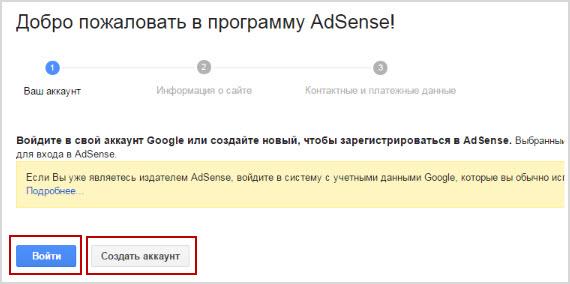
Далее выбираем из выпадающего списка основной язык контента, так как у меня канал на русском языке, то было выбрано «Русский».
После чего жмем «Принять связь».
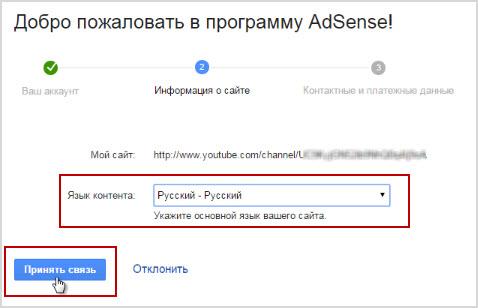
Если вы все сделали правильно, то на этом этапе канал будет привязан к аккаунту в Гугл Адсенс, о чем свидетельствует уведомление из раздела «Канал» далее «Монетизация».
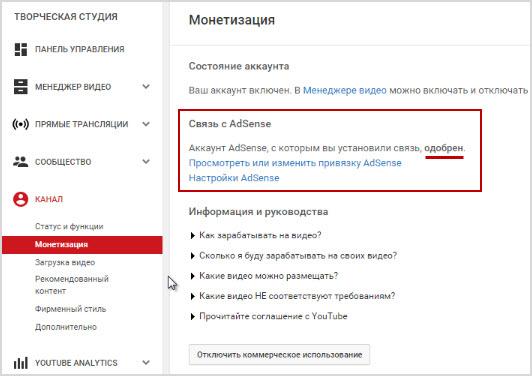
В сообщении сказано, что аккаунт Adsense, с которым была установлена связь одобрен.
Теперь по прошествии трех дней в отчетах аналитики Ютуб вы сможете наблюдать доход канала, который каждый месяц будет автоматически зачисляться на счет Адсенс.
Если что-то было непонятно из сказанного, предлагаю посмотреть видео по теме.
На этом у меня все. Был рад вас просветить, каким образом можно заработать на YouTube каналах без посредников.
До скорого в новых статьях, пока!
Как подключить телевизор компьютеру через кабель шнур hdmi
Что нам понадобиться для осуществление этой цели? Внимательность, безопасность т.е. защита компьютера от замыкании, прямые руки и конечно самый важный элемент без которого не возможно подключить это шнур hdmi
Про кабель hdmi
Кабель (шнур) hdmi имеет несколько характеристики это: длина, вид подключение, предназначение, качества
Hdmi имеет разные длины от 0.3 до 10 м этот выбор зависит от того на каком расстояние находиться компьютер и телевизор. Следующее, что необходимо при выборе кабеля hdmi это вид подключение т.е. на старых видеокартах нет выхода hdmi но имеет переходник для подключение телевизора с помощью этого кабеля. А на новых видеокартах есть этот выход.
Предназначение данного кабеля является передача звукового видео сигнала на максимальном высоком качестве. Смотрите это видео.










